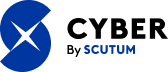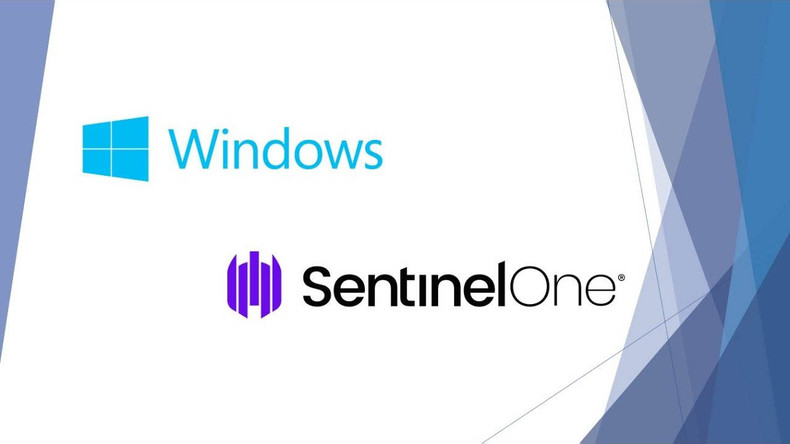Bienvenue dans notre
Tutoriel dédié à l'installation de SentinelOne sur Windows.
Nous allons présenter de manière efficace et sécurisée comment installer SentinelOne sur les postes de travail Windows (en 32 bits ou en 64 bits) afin que les experts de Cyber By Scutum puissent veiller en 24/7 sur votre système d’information afin d’éviter tout type d’attaques (Ramsonware, Phishing, etc).
Liste des Systèmes d'exploitations couverts par ce tutoriel :
- Windows 11 (32 bits / 64 bits)
- Windows 10 (32 bits / 64 bits)
- Windows 8.1 (32 bits / 64 bits)
- Windows 8 (32 bits / 64 bits)
- Windows 7 (32 bits / 64 bits)
Installation de SentinelOne sur Windows
Après avoir effectué la transaction sur notre site, vous allez recevoir ce mail comportant le nombre de licences achetées (1), les liens de téléchargement en fonction de la machine (2) ainsi que votre clé token personnelle (3) à conserver :

Pour les ordinateurs Windows, il existe deux types d’agents :
Afin de déterminer la version compatible avec votre ordinateur, vous devez aller dans les paramètres et suivre la démarche suivante :
- Cliquer sur Système
- Descendre jusqu’à trouver le volet « à propos de » ou « about »
- Cliquez sur ce dernier

Une nouvelle fenêtre va s’ouvrir dans laquelle vous pouvez consulter le type de système de votre ordinateur :

Exemple pour un Système 64-Bit :
Maintenant que vous connaissez votre type de système (32 ou 64 bits), cliquez sur le lien de téléchargement de l’agent qui vous concerne.
- Lorsque vous cliquerez sur le lien, une fenêtre de téléchargement va s’ouvrir.
- Une fois le téléchargement complet, cliquez dessus et cette fenêtre apparaîtra :

Nous vous invitons à coller la clé token spécifiée dans le courriel de confirmation d’abonnement (voir point 3 de la première capture d’écran) puis à cliquer sur install.
Après avoir terminé, vous pouvez vérifier la bonne installation de SentinelOne en cliquant sur l’icône située en bas à droite de votre écran :

Puis vérifiez que ce logo apparaît bien :

Félicitation, votre machine est à présent sous notre surveillance et bien protégée ! Nous vous remercions pour votre confiance et restons à votre disposition via notre support pour d’autres questions.
Une vidéo tutoriel a également été tournée pour vous guider durant l’installation des agents SentinelOne sur Windows.